Cum să activați Bluetooth pe computerul Windows - Opțiuni pentru toate versiunile
Ce este Bluetootototuz - un dispozitiv convenabil și ușor de utilizat cu care au schimbat datele.
Actual există o întrebare Cum să porniți Bluetooth pe un computer? Luați în considerare opțiunile cu serii diferite de lansare Windows.
Cum să porniți Bluetooth

Bluetooth este un dispozitiv simplu și încorporează că nu va fi dificil. Singurul lucru pentru funcționarea corectă este necesar pentru a instala drivere.
Ele nu pot fi găsite complete cu dispozitivul în sine atunci când cumpără în magazin. Deseori trebuie să căutați și să descărcați pe Internet. Nu vă descurajați - nu este greu.
Important!
Dacă doriți ca Bluetooth să lucreze corect - instalați drivere licențiate.
Activați pe Windows 7
Luați în considerare modul de a activa Bluetooth pe un computer cu Windows 7.
Unele PC-uri au built-in Bluetooth. Dacă nu sunteți așa. Este necesar să îl achiziționați separat în magazin împreună cu adaptorul.
De asemenea, trebuie să știți dacă aveți, împreună cu dispozitivul de transfer de date, driverul? Dacă da - transmiteți-le înainte.
Dacă nu, trebuie să găsiți numele exact al dispozitivului și să rumați pe Internet pentru ce să găsiți cei mai instalatori și să descărcați.
Că dispozitivul începe să funcționeze, trebuie să îl combinați cu computerul - Conectați-vă. Apoi includeți și permiteți găsirea unui utilizator.
Apoi trebuie să faceți clic pe "Start", alegeți "Dispozitive și imprimante" Și mergeți la "dispozitiv". Aici trebuie să căutați PC-ul dvs., apoi faceți clic pe butonul din dreapta al mouse-ului "Parametri de puzzle" Și alegeți numele computerului.
În tabelul "Parametri de puzzle" Este necesar să instalați o bifă "Deconectați adaptorul Bluetooth".
Acum trebuie să conectați Bluetooth în sine.
Există 2 opțiuni:
1 prima opțiune: "Start" / "Dispozitive și imprimante"/ "Dispozitive" / Acum trebuie să detectați computerul după nume și faceți clic pe butonul din dreapta al mouse-ului. / "Parametrii Bluetooth"/ Nume RS / dezactivați "adaptorul Bluetooth". Gata.
2 opțiuni 2: Mouse dreapta Faceți clic pe pictograma "Dispozitive Bluetooth". Este pe bara de activități. Apoi găsiți și activați elementul "Activați adaptorul". Gata
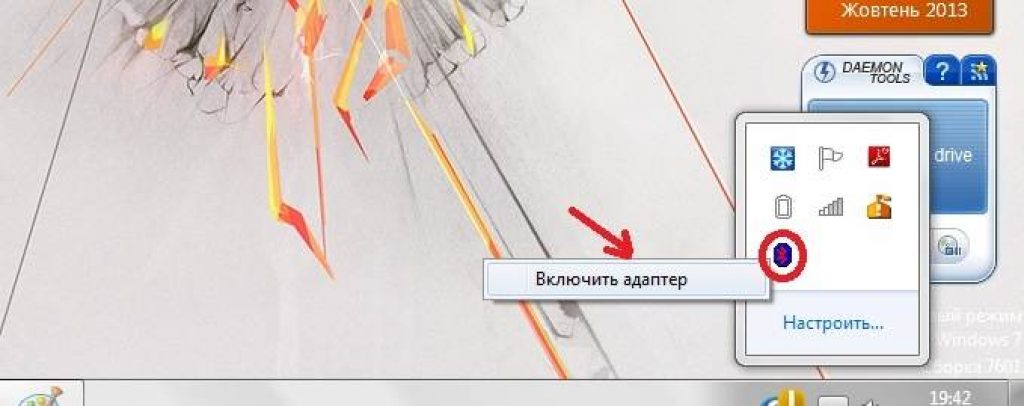
Activați elementul "Activare adaptor"
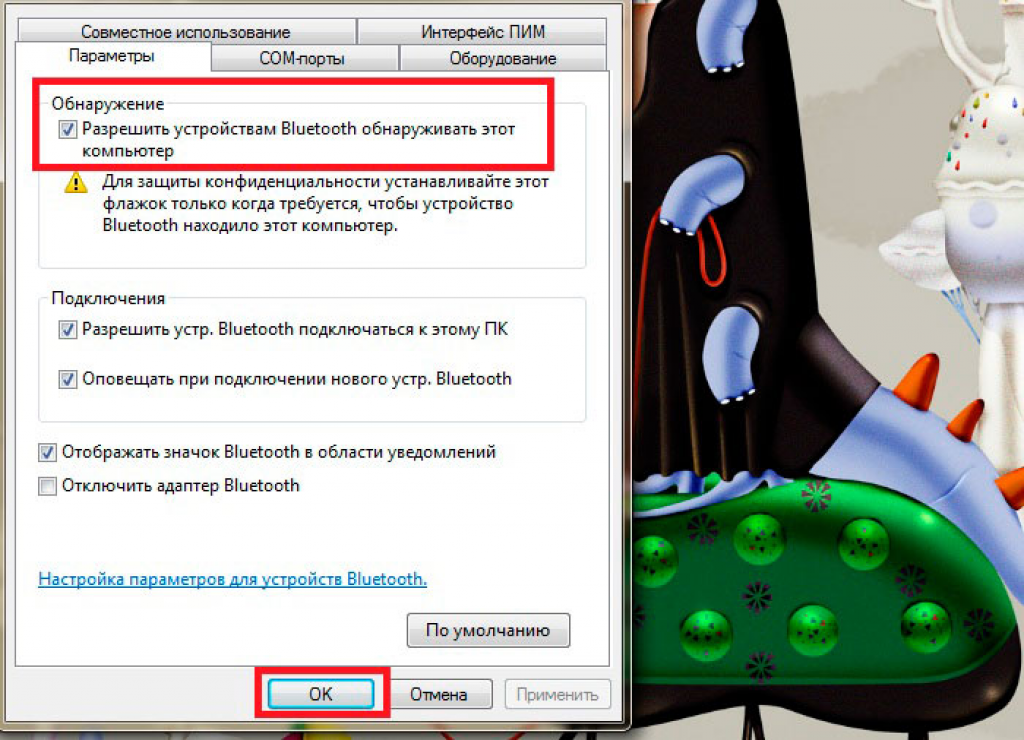
În viitor, legătura dintre computer și Bluetooth va fi acceptată independent și setată la momentul în care acestea sunt în gama reciprocă. E gata.
Acum, să ne uităm la modul de a porni Bluetooth pe un laptop.
Bluetooth pe un laptop cu Windows 7
Când cumpărați un laptop, în kit există un disc cu software. Dacă nu este, trebuie să contactați site-ul producătorului și să găsiți, apoi să descărcați tot ce aveți nevoie. Instalați driverul.
Acum, computerul va vedea echipament nou. Aceasta va fi afișată în Managerul dispozitivului. Instalați utilități pentru funcționarea corectă. Sarcina lor este să se conecteze la dispozitive chiar fără comunicare prin cablu.
Acum continuați cu PC-ul în sine.
Uneori, întrebarea este relevantă - unde în laptop pentru a găsi Bluetooth. Mergeți la Managerul de activități - este acolo.
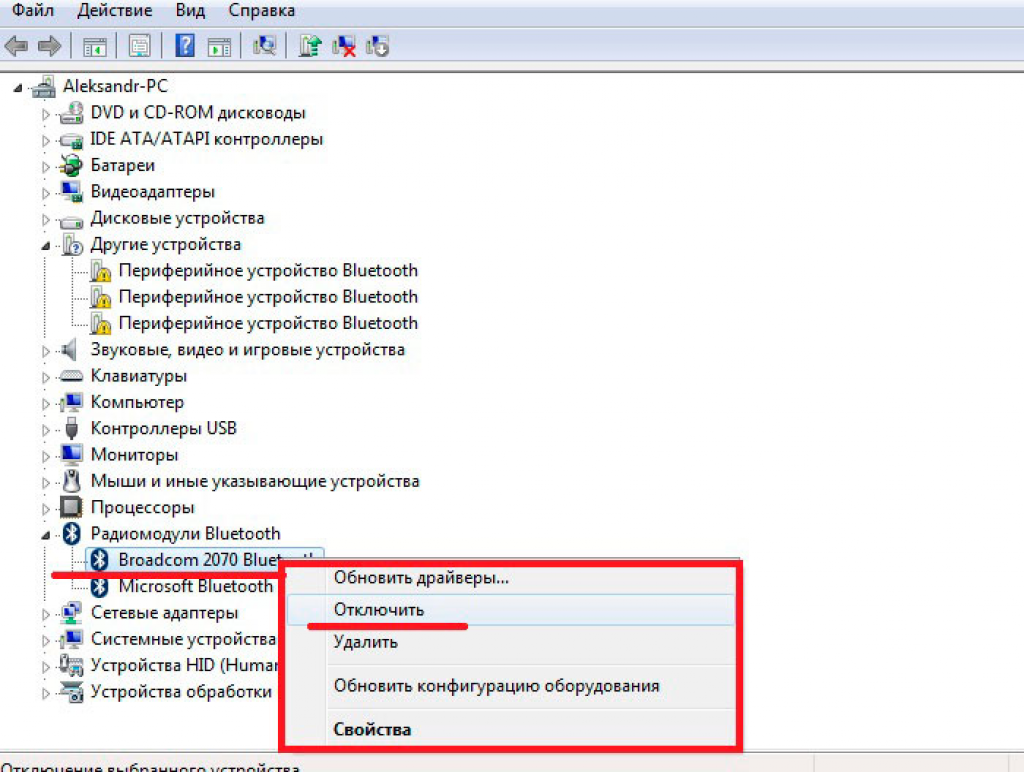
Dacă dispozitivul nu este activ - "introduceți-l"
Activați pe Windows 10
Luați în considerare modul de pornire Bluetooth pe un computer din Windows 10.
Este necesar să continuăm mai mulți pași care să conecteze Bluetooth la Windows 10 pe un laptop. Din nou, suntem hotărâți dacă driverele sunt instalate cu adaptorul? Acest lucru se poate face prin managerul de activități.
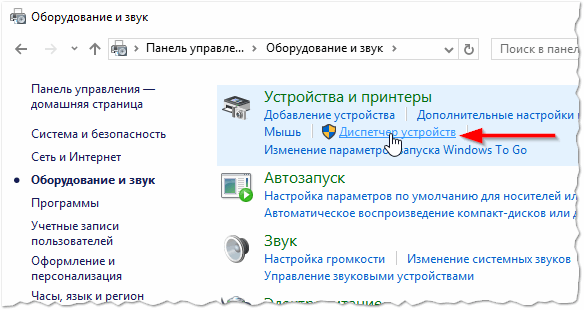
Mergeți la "Dispozitiv Manager"
Mergeți la panoul de control, deschideți fereastra "Echipamente și sunet". Avem nevoie de o secțiune "Dispozitive și imprimante", și în ea "Gestionar de sarcini". Deschidel.
Trebuie să studiați cu scrupulozitate lista și să găsiți graficul Bluetooth, faceți clic pe acesta și intrați în caseta de dialog unde puteți vedea dacă adaptorul este conectat.
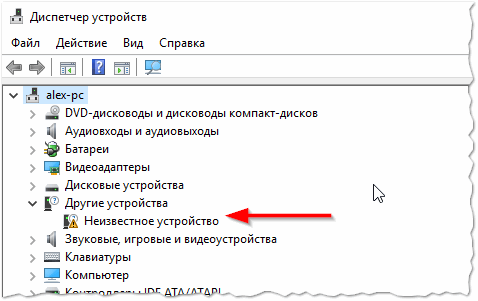
Dacă este scris un dispozitiv necunoscut - poate însemna că adaptorul este conectat, dar driverele nu sunt livrate.
Chiar dacă este necesar să o instalați singur, nu durează prea mult timp. Purtați un dispozitiv în portul USB și așteptați până când ferestrele se stabilește.
- Acum este timpul să aflăm dacă a pornit?
- Când se aprinde Bluetooth, pictograma este vizibilă în panoul de setări rapide de mai jos.
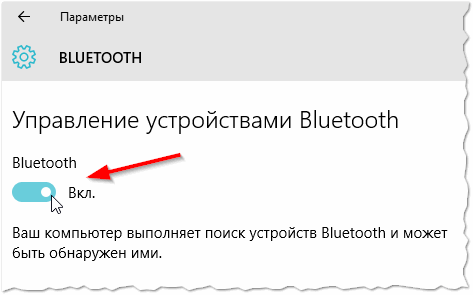
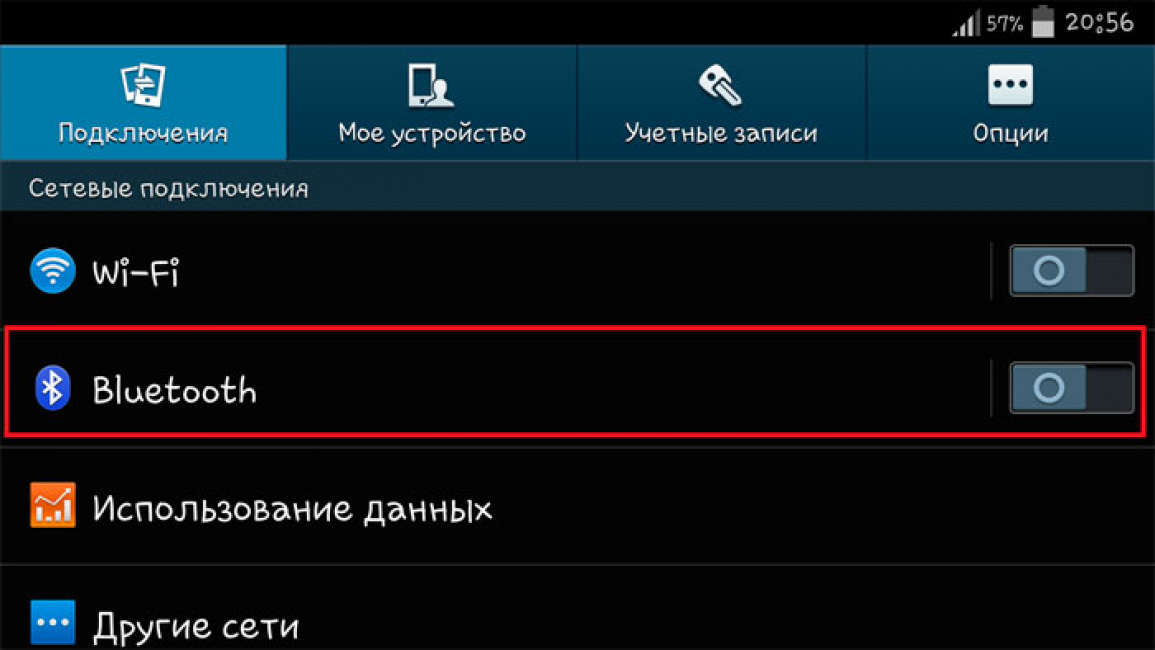
La conectarea echipamentului la Bluetooth la secvența inițială, este necesar să verificați dacă ar fi inclusă "detectarea".
Dacă acest lucru nu afectează, se poate presupune că elementul dorit este în afara zonei dispozitivului de căutare.
Perimetrul în care operează adaptorul, are la 50 de metri de rezistență, este la un model foarte bun. Dar în camerele cu lucruri, zona acțiunii sale scade semnificativ.
Nu este suficient de rar pentru a apărea situația atunci când adaptorul nu poate găsi dispozitivele, deoarece șoferul este defect. Într-o astfel de situație, merită pur și simplu să purtați toți șoferii și să le reinstalați din nou.
 Cum să faceți o restaurare de urgență a firmware-ului routerului ASUS
Cum să faceți o restaurare de urgență a firmware-ului routerului ASUS Cum să activați Bluetooth (Bluetooth) pe un laptop în Windows 7
Cum să activați Bluetooth (Bluetooth) pe un laptop în Windows 7 Cum se configurează un router Wi-Fi D-Link Dir-615
Cum se configurează un router Wi-Fi D-Link Dir-615 Pe Android nu pornește Wi-Fi: posibilele eșecuri și metode de eliminare
Pe Android nu pornește Wi-Fi: posibilele eșecuri și metode de eliminare Cum se transferă Internetul de la telefon la computer în condiții moderne
Cum se transferă Internetul de la telefon la computer în condiții moderne Distribuția Internetului de la un laptop, rețeaua Wi-Fi este acolo, iar Internetul nu funcționează?
Distribuția Internetului de la un laptop, rețeaua Wi-Fi este acolo, iar Internetul nu funcționează?